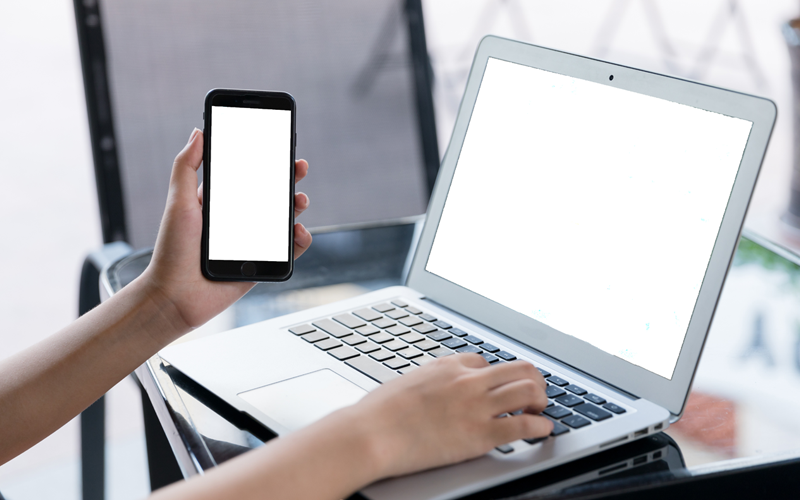首先,打开“对称画线”功能,我们可以依次点击“浩辰机械”——绘图工具”——“对称画线”来找到这个功能。
 系统在命令行中会提示我们选择对称线基准线:
系统在命令行中会提示我们选择对称线基准线: 选择基准线后系统会提示请输入第一点,这时我们的绘制就要开始了。(任意选择一点开始绘制图形)
选择基准线后系统会提示请输入第一点,这时我们的绘制就要开始了。(任意选择一点开始绘制图形) 若打开平行/垂直,可绘制基准线的平行、垂直线;若连续输入下一点,可直接绘制对称线直至终点(基准线必须为直线段,如果是多段线,也只有其中的直线段部分有效,绘制对象目前也只支持直线段)。
若打开平行/垂直,可绘制基准线的平行、垂直线;若连续输入下一点,可直接绘制对称线直至终点(基准线必须为直线段,如果是多段线,也只有其中的直线段部分有效,绘制对象目前也只支持直线段)。 那么,如果想对画线进行修改,应该怎么办呢?这里教给大家一个小技巧——执行命令选择对称基准线后,捕捉到端点,利用对象捕捉追踪,直接输入偏移值,这样省去了删除直线的过程,提高了工作效率。
那么,如果想对画线进行修改,应该怎么办呢?这里教给大家一个小技巧——执行命令选择对称基准线后,捕捉到端点,利用对象捕捉追踪,直接输入偏移值,这样省去了删除直线的过程,提高了工作效率。以上只是“对称画线”几个简单的技巧,若想更熟悉的运用浩辰CAD进行画线,还需要大家多加练习。
-
 浩辰cad2009标准版
浩辰cad2009标准版 - 授权:试用软件 大小:37.8M 语言: